外部参照附着选项说明CAD 2019教程
提问人:卓娟发布时间:2020-11-06
(1)“参照类型”选项组。
①“附着型”单选按钮:若选中该单选按钮,则外部参照是可以嵌套的。
②“覆盖型”单选按钮:若选中该单选按钮,则外部参照不会嵌套。
举个简单的例子,如图1,2,3所示,假设图形B附加于图形A,图形A又附加或覆盖于图形C。如果选择了 “附着型”,则B图会嵌套到C图中。而选择了 “覆盖型”,B图就不会嵌套进C图中,如图,1,4,5所示。
,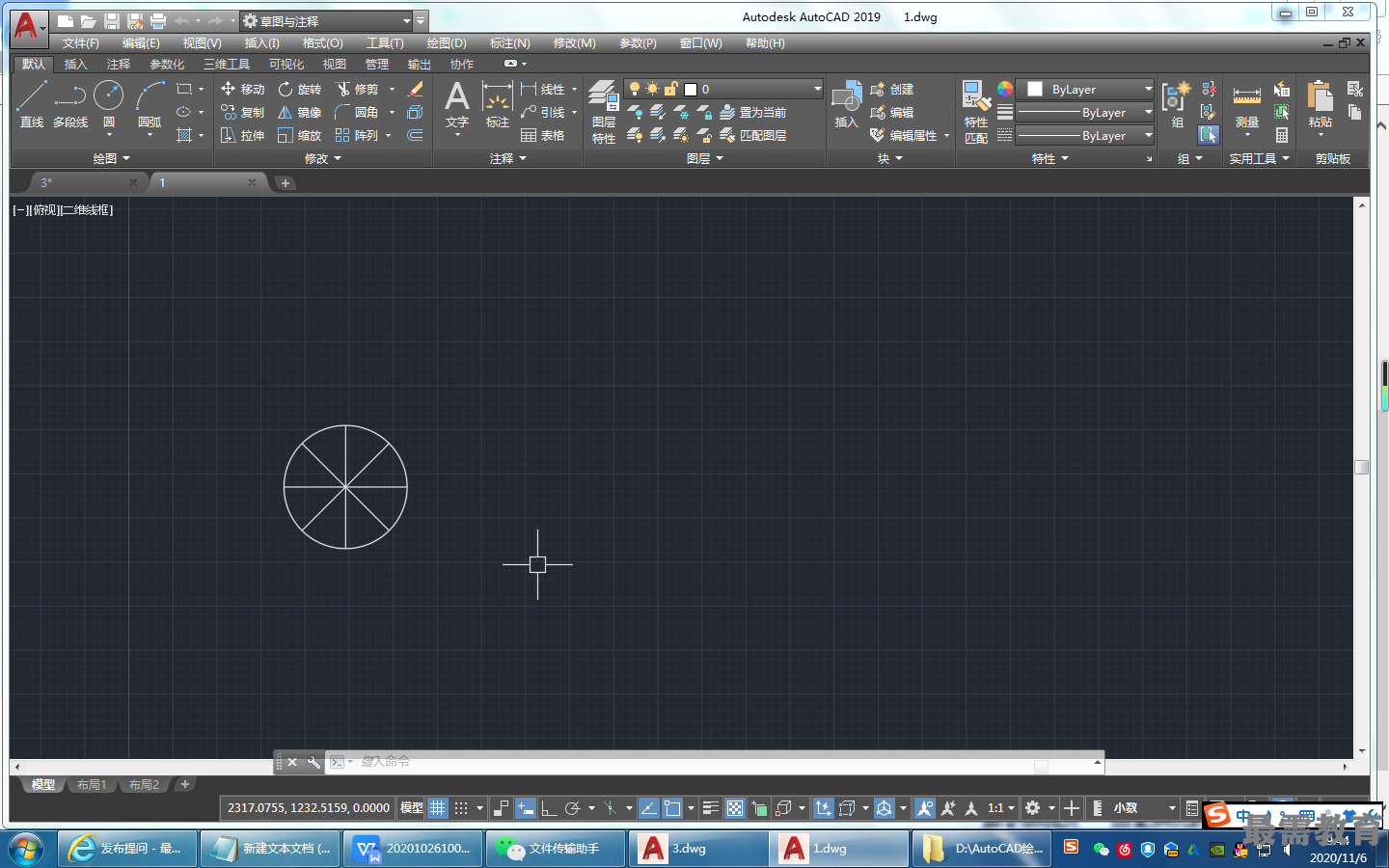
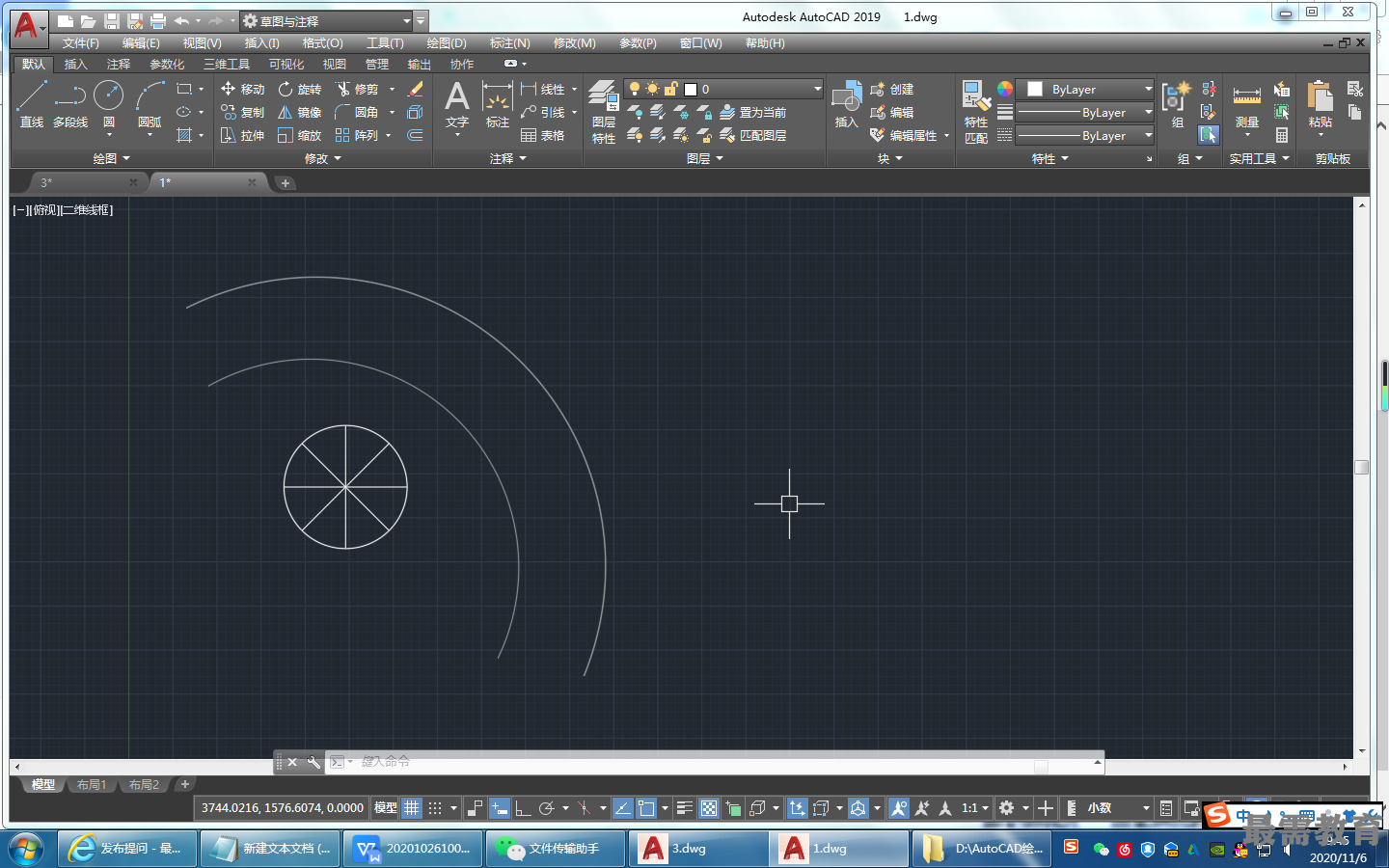
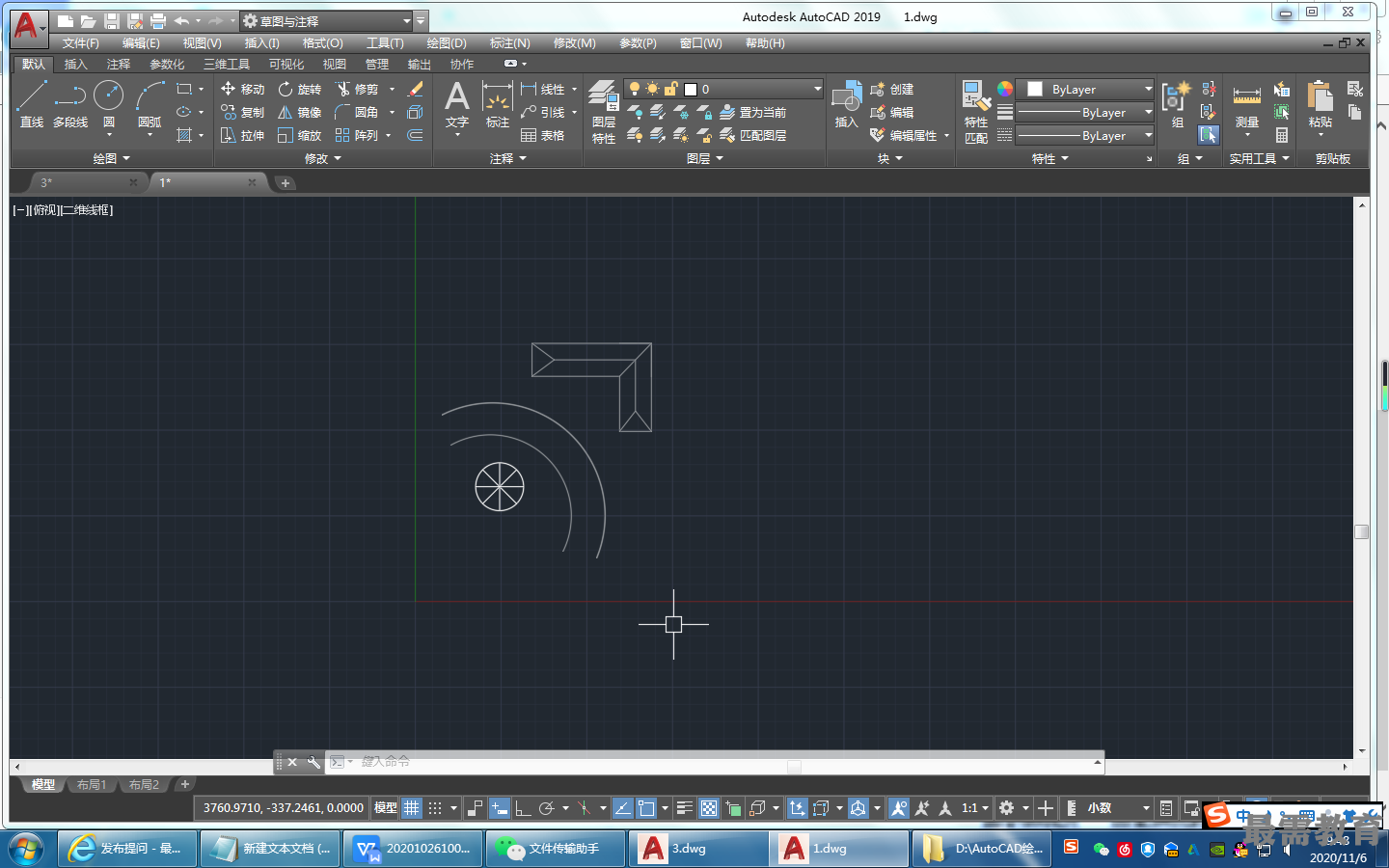
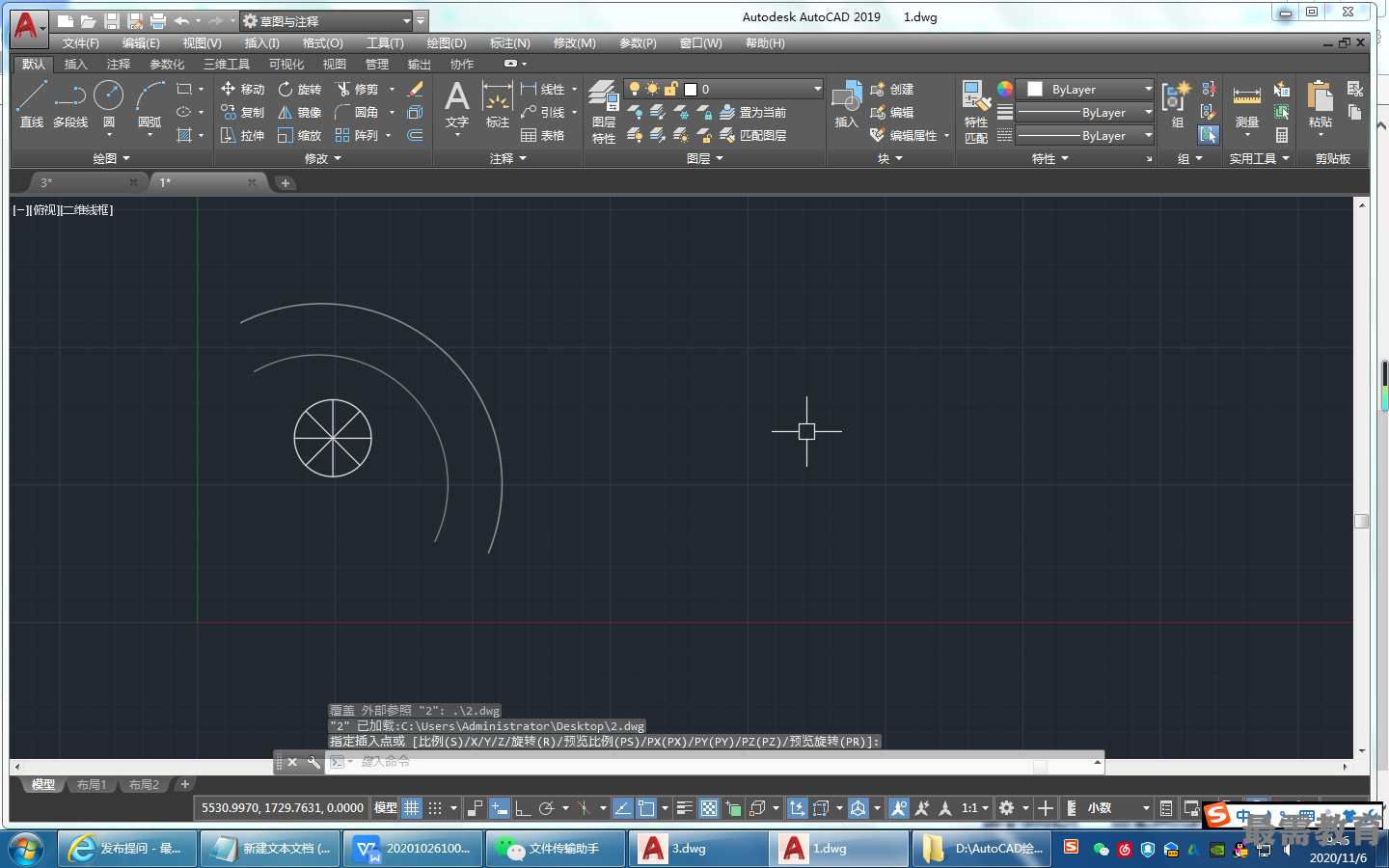
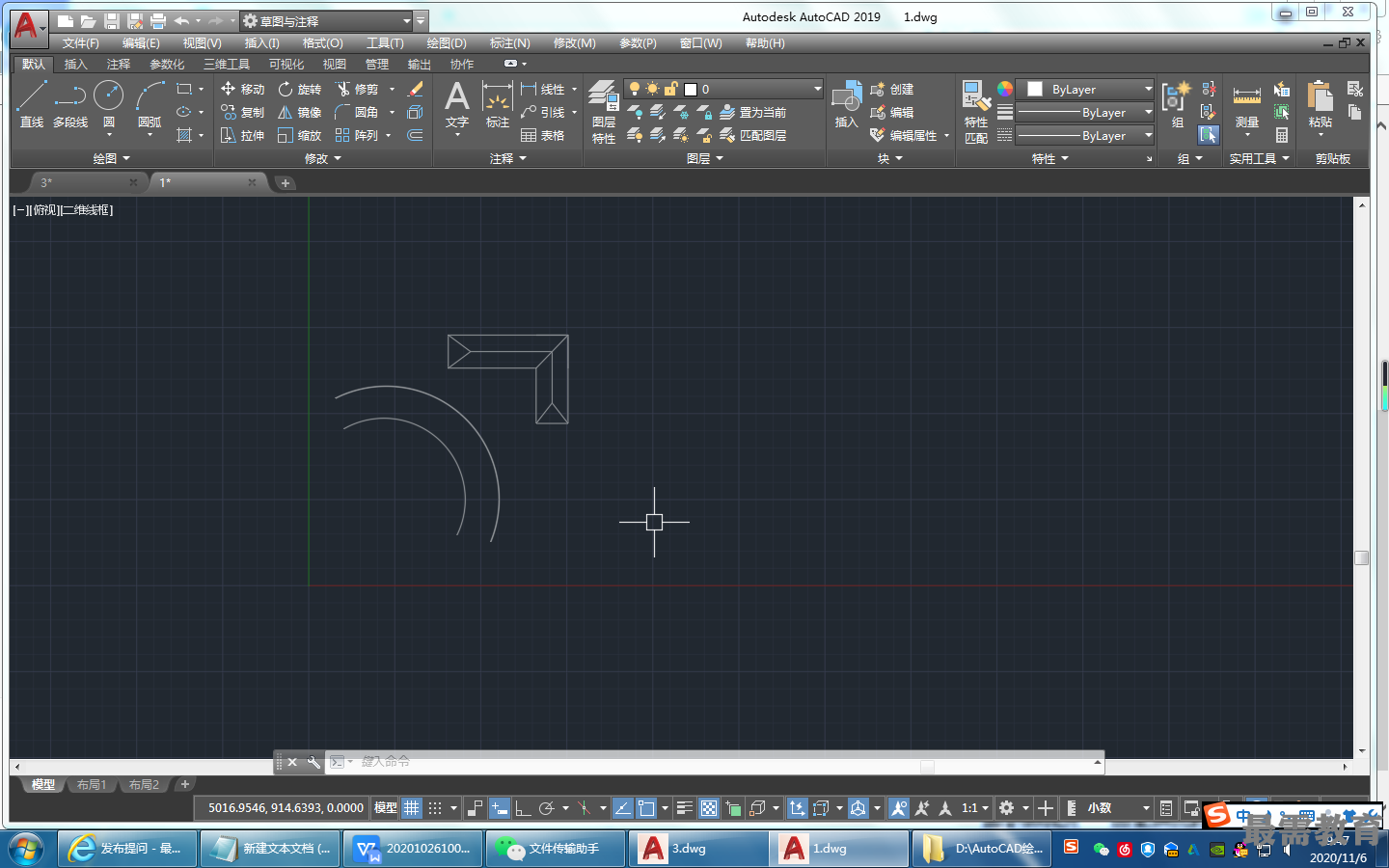
(2)“路径类型”下拉列表框
①无路径:在不使用路径附着外部参照时,AutoCAD 2019首先在宿主图形的文件夹中 查找外部参照。当外部参照文件与宿主图形位于同一个文件夹时,此选项非常有用。
②完整路径:当使用完整路径附着外部参照时,外部参照的精确位置(例如, D:\AutoCAD2019\Site plan.dwg)将保存到宿主图形中。此选项的精确度 最高,但灵活性最小。如果移动工程文件夹,AutoCAD 2019将无法融入任何使用完整路径附 着的外部参照。
③相对路径:使用相对路径附着外部参照时,将保存外部参照相对于宿主图形的位置。此选项的灵活性最大。如果移动工程文件夹,AutoCAD2019仍可以融入使用相对路径附 着的外部参照,只要此外部参照相对宿主图形的位置未发生变化。
继续查找其他问题的答案?
相关视频回答
回复(0)

 湘公网安备:43011102000856号
湘公网安备:43011102000856号 

点击加载更多评论>>